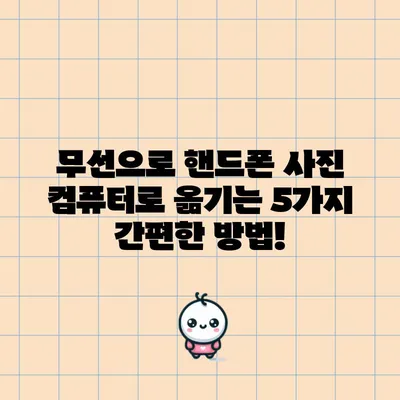핸드폰사진 컴퓨터로 옮기는 방법 무선으로 간편
이 블로그 포스트에서는 핸드폰사진 컴퓨터로 옮기는 방법 무선으로 간편에 대해 상세히 설명할 것입니다. 스마트폰에서 컴퓨터로 사진을 전송하는 것은 일상적인 작업이지만, 무선 방법을 이용하면 더욱 편리하게 수행할 수 있습니다. 이번 포스트에서는 다양한 무선 방법에 대해 다루고, 각 방법의 장단점과 설정 과정, 그리고 실제 사례를 통해 더 많은 이해를 돕겠습니다.
1. 핸드폰 사진을 컴퓨터로 무선으로 옮기는 방법의 개요
무선으로 핸드폰 사진을 컴퓨터로 옮기려면 여러 가지 방법이 있습니다. Wi-Fi Direct, Bluetooth, 클라우드 서비스를 활용하는 방법 등이 그 예입니다. 다음 표는 각 방법의 주요 특징을 요약한 것입니다.
| 방법 | 장점 | 단점 |
|---|---|---|
| Wi-Fi Direct | 빠른 전송 속도 | 모든 기기에서 지원되지 않음 |
| Bluetooth | 설정이 간단함 | 낮은 전송 속도 |
| 클라우드 | 언제 어디서나 접근 가능 | 데이터 사용량 발생 |
각 방법을 선택할 때는 사용자의 상황에 맞춰 고려할 필요가 있습니다. 예를 들어, 많은 양의 사진을 빠르게 옮기고자 할 경우 Wi-Fi Direct가 적합할 수 있고, 소량의 사진을 자주 옮기는 경우 Bluetooth가 유리할 수 있습니다.
1.1 Wi-Fi Direct로 사진 옮기기
Wi-Fi Direct는 두 기기가 직접 연결되어 데이터가 전송되는 방식입니다. 이 방법은 매우 빠르며 대용량 파일 전송에 적합합니다. 그러나 모든 기기가 Wi-Fi Direct를 지원하지 않기 때문에 확인이 필요합니다.
설정 과정
- 핸드폰의 Wi-Fi 설정에서 Wi-Fi Direct 기능을 활성화합니다.
- 컴퓨터에서도 Wi-Fi Direct를 활성화합니다.
- 두 기기에서 서로 연결합니다.
- 컴퓨터에서 핸드폰의 사진 폴더에 접근하여 원하는 사진을 전송합니다.
이 과정에서 속도는 네트워크 환경에 따라 다를 수 있습니다. 일반적으로 Wi-Fi Direct는 Bluetooth보다 더 빠르게 파일을 전송할 수 있습니다.
1.2 Bluetooth로 사진 옮기기
Bluetooth는 무선 데이터 전송 방식 중 가장 일반적입니다. 설정이 간단하고 다양한 기기와 호환되어 편리합니다. 그러나 전송 속도가 Wi-Fi Direct보다 느립니다.
설정 과정
- 핸드폰과 컴퓨터에서 Bluetooth를 활성화합니다.
- 두 기기를 연결합니다.
- 사진을 선택한 후 공유 옵션에서 Bluetooth를 선택합니다.
- 연결된 컴퓨터를 선택하고 파일 전송을 완료합니다.
Bluetooth는 소량의 파일을 전송하는 데 적합하며, 장치 간의 거리가 가까워야 하는 단점이 있습니다. 또한, 전송할 수 있는 파일 크기에 제한이 있을 수 있습니다.
1.3 클라우드 서비스를 이용하기
클라우드 서비스는 Google Drive, Dropbox, OneDrive 등 다양한 옵션이 있습니다. 이 방법을 사용하면 사진을 무선으로 쉽게 공유하고 언제 어디서나 접근할 수 있으며, 다른 기기에서도 이용 가능합니다.
설정 과정
- 핸드폰에서 클라우드 앱을 설치하고 계정을 생성합니다.
- 사진을 클라우드에 업로드합니다.
- 컴퓨터에서 클라우드 서비스에 접속하여 파일을 다운로드합니다.
클라우드 서비스는 특히 여러 기기를 사용하는 사용자에게 유용합니다. 하지만 데이터 사용량이 발생하기 때문에 Wi-Fi 환경에서 사용하는 것이 좋습니다.
💡 핸드폰으로 쉽게 증명사진을 스캔하는 방법을 알아보세요. 💡
2. 핸드폰 사진을 컴퓨터로 옮길 때의 주의사항
사진을 무선으로 전송하는 과정에서 몇 가지 주의할 점이 있습니다. 이 점들을 잘 고려하지 않으면 원활한 데이터 전송이 어려울 수 있습니다.
2.1 네트워크 신호
무선으로 파일을 전송할 때는 신호 강도가 매우 중요합니다. 신호가 약하면 전송 속도가 느려지거나 연결이 끊길 수 있습니다. 사무실이나 집에서 Wi-Fi 신호가 강한 위치에서 작업하는 것이 좋습니다.
| 환경 | 신호 강도 | 추천 방법 |
|---|---|---|
| 실내 | 강 | Wi-Fi Direct |
| 실외 | 약 | Bluetooth |
| 카페 | 중 | 클라우드 서비스 이용 |
2.2 파일 크기 및 형식
전송하려는 사진의 크기와 형식도 고려해야 합니다. 일부 방법은 특정 형식이나 크기의 파일을 지원하지 않을 수 있습니다. 특히 Bluetooth의 경우 큰 파일은 전송이 어려울 수 있으므로 작은 사이즈의 파일로 미리 줄이는 것이 좋습니다.
2.3 보안
무선 전송 과정에서 보안은 항상 고려해야 할 사항입니다. 특히 공공 Wi-Fi를 사용할 경우 개인정보가 유출되는 위험이 있습니다. 따라서 필요한 경우 암호화된 파일 전송 방법을 이용하는 것이 좋습니다.
💡 핸드폰으로 증명사진 쉽게 스캔하는 방법을 알아보세요! 💡
3. 핸드폰 사진을 컴퓨터로 옮길 때 유용한 도구 및 애플리케이션
무선으로 핸드폰 사진을 컴퓨터로 옮기는 작업을 더욱 원활하게 도와주는 소프트웨어와 애플리케이션이 많이 있습니다. 다음은 이와 관련해서 추천할 만한 도구들입니다.
3.1 AirDroid
AirDroid는 안드로이드 기기와 컴퓨터 간의 무선 파일 전송을 가능하게 해주는 애플리케이션입니다. Wi-Fi 환경에서 쉽고 빠르게 사진을 전송할 수 있습니다.
- 장점: 사용법이 직관적이며 다양한 기능이 지원됨.
- 단점: 일부 기능에는 유료 서비스 필요.
3.2 SHAREit
SHAREit는 여러 플랫폼 간 파일 전송을 지원하는 강력한 도구입니다. Wi-Fi Direct 기술을 활용하여 빠르게 데이터를 전송할 수 있으며, 사진, 비디오, 음악 등 다양한 파일을 지원합니다.
- 장점: 다양한 파일 형식 지원 및 빠른 전송 속도.
- 단점: 광고가 포함될 수 있음.
3.3 클라우드 서비스 앱
앞서 언급한 Google Drive, Dropbox, OneDrive과 같은 클라우드 서비스용 애플리케이션은 사진을 쉽게 업로드하고 다운로드할 수 있게 해줍니다.
- 장점: 접근성이 높고 데이터 복구 가능.
- 단점: 로그인 필요 및 제한된 무료 용량.
| 애플리케이션 | 플랫폼 | 가격 | 주요 기능 |
|---|---|---|---|
| AirDroid | 안드로이드, iOS | 무료/유료 | 파일 전송, 원격 관리 |
| SHAREit | 안드로이드, iOS | 무료 | 빠른 파일 전송 |
| Google Drive | 모든 플랫폼 | 무료 | 클라우드 저장 및 공유 |
💡 핸드폰 사진을 쉽게 컴퓨터로 옮기는 방법을 알아보세요. 💡
결론
핸드폰사진 컴퓨터로 옮기는 방법 무선으로 간편하다는 주제는 다양한 방법과 도구로 구성되어 있습니다. Wi-Fi Direct, Bluetooth, 클라우드 서비스 등 각 방법은 장단점이 있으며, 자신의 상황과 요구에 따라 가장 적합한 방법을 선택해야 합니다.
무선으로 사진을 전송하는 과정은 매우 쉽게 수행될 수 있지만, 주의해야 할 점들—네트워크 신호, 파일 크기, 보안—을 간과해서는 안 됩니다. 여러 가지 도구와 애플리케이션을 활용하여 전송을 더욱 간편하게 할 수 있으니, 이번 기회를 통해 무선 사진 전송의 장점을 경험해 보시기 바랍니다.
💡 핸드폰 사진을 쉽게 스캔하고 저장하는 방법을 알아보세요! 💡
자주 묻는 질문과 답변
💡 아이클라우드 저장공간을 늘리는 방법과 요금 정보를 알아보세요. 💡
Q1: Wi-Fi Direct와 Bluetooth의 차이점은 무엇인가요?
Wi-Fi Direct는 두 장치 간 직접 연결을 통해 빠른 속도로 대용량 파일을 전송할 수 있는 반면, Bluetooth는 상대적으로 느린 속도로 소량의 파일을 전송하는 데 적합합니다.
Q2: 클라우드 서비스를 이용할 때 주의해야 할 점은 무엇인가요?
클라우드 서비스를 이용할 때는 데이터 사용량과 파일의 보안이 중요합니다. 무료 용량이 제한될 수 있으니, 필요할 경우 유료 서비스를 고려해야 합니다.
Q3: 핸드폰과 컴퓨터의 연결이 되지 않을 경우 어떻게 해야 하나요?
연결이 되지 않을 경우 Wi-Fi 설정과 Bluetooth 설정을 다시 확인하고, 두 장치에서 접근 가능하도록 설정이 되었는지 체크해야 합니다. 또한, 두 기기의 최신 소프트웨어 업데이트가 필요할 수 있습니다.
Q4: 대량의 사진을 빠르게 전송하고 싶다면 어떤 방법이 가장 좋나요?
대량의 사진을 빠르게 전송하려면 Wi-Fi Direct를 사용하는 것이 가장 효율적입니다. Wi-Fi Direct는 높은 전송 속도를 제공하며, 여러 장치를 동시에 연결할 수 있는 장점이 있습니다.
Q5: 무선 전송 중 보안을 어떻게 강화할 수 있나요?
무선 전송 중 보안을 강화하려면 암호화된 서비스나 보안이 강화된 프로토콜을 사용하는 것이 좋습니다. 특히 공공 네트워크를 이용할 경우 VPN 사용을 추천합니다.
무선으로 핸드폰 사진 컴퓨터로 옮기는 5가지 간편한 방법!
무선으로 핸드폰 사진 컴퓨터로 옮기는 5가지 간편한 방법!
무선으로 핸드폰 사진 컴퓨터로 옮기는 5가지 간편한 방법!